Dropboxは、ファイルのバックアップ方法を変更しました。 これは、最も重要なファイルのバックアップコピーを常に保持するための最良の方法の1つです。ハードドライブがクラッシュしたり、OS自体が破損したことがある場合は、Dropboxがあなたを救ったかもしれません。アプリとサービスは優れていますが、ファイルを2か所で開いていて、Dropboxがそれらの両方を同期しようとすると、競合するコピーを作成してしまう可能性があります。これは仕方がありませんが、アカウントのスペースを消費します。 競合するコピーリゾルバー Dropboxで競合するファイルを見つけてクリーンアップできます。
Dropboxで競合するファイルを見つける
Conflicted Copy Resolverにアクセスして、Dropboxアカウントでサインインします。

ログインしたら、アプリに次のことを許可しますアカウント内のファイルにアクセスすると、Conflicted Copy Resolverはそれをスキャンして競合ファイルを探します。競合するコピーが見つかった場合、それらに対処するための3つのオプションが提供されます。
最新のファイルのみを保持するか、ファイルの最も古いバージョンを保持するか、ファイルを表示して、各ファイルで何をするかを個別に決定できます。
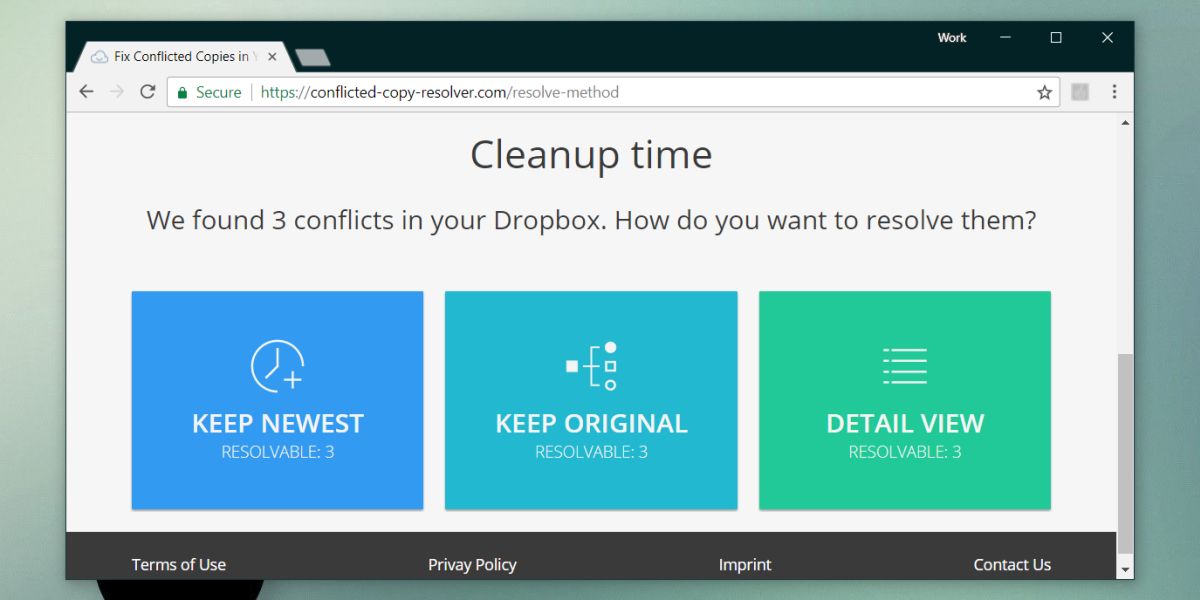
最後のオプションを選択した場合、アプリは各ファイルの名前と名前とパスが表示されます。必要に応じて、アカウントで、またはデスクトップでファイルを開いてから、その処理を決定できます。ファイルを確認する必要がない場合は、アプリの独自のインターフェースから競合を解決できます。
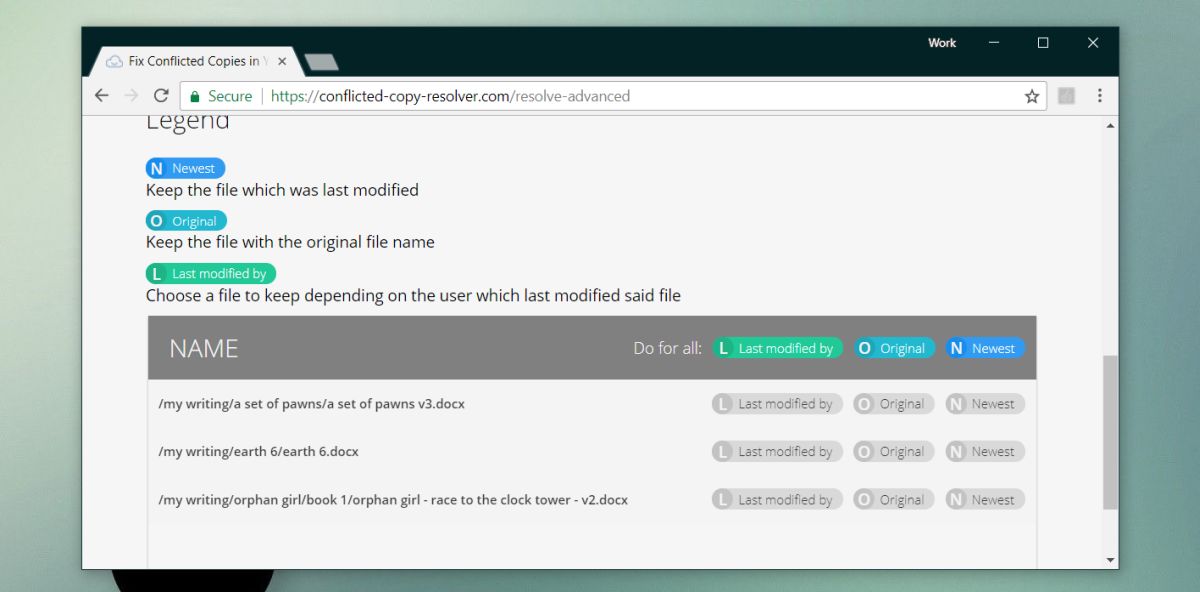
削除されたファイルの回復
競合するコピーリゾルバーはファイルを削除します維持したくないそれらはDropboxのゴミ箱フォルダに送信されます。そこで、回復する必要がある場合は、それを行う時間が制限されます。競合するコピーリゾルバーには、これらのファイルの回復オプションがなく、そのためにビルドされていません。そのため、それらを削除する前に、互いに競合しているさまざまなファイルを確認することをお勧めします。
競合するコピーリゾルバーの主な機能はDropboxで競合するファイルを見つけます。それらの1つが多すぎる場合、これがすべてを見つける最も簡単な方法です。アプリは、将来の競合するコピーの作成を妨げません。複数のデバイスでファイルを変更すると、ほとんどの場合、競合するコピーが作成されます。これを防ぐには、他のすべてのデバイスでファイルを閉じてから、別のデバイスで開いて編集する必要があります。












コメント